Helyezze vissza az összes adatot iOS-eszközeiről, az iTunes és az iCloud biztonsági másolatáról.
A képernyő/alkalmazásikon/szövegszín megváltoztatása iPhone 16-on
Az Apple számos testreszabási beállítást kínál, különösen azokkal a beállításokkal, amelyek segítségével személyre szabhatja az iPhone színeit, hogy tisztán és kényelmesen lássa a dolgokat. Módosíthatja eszköze teljes képernyőjének és alkalmazásikonjainak színét. Ha nem tudja, hogyan szabhatja személyre készüléke színeit, akkor olvassa tovább ezt a bejegyzést! Ez a bejegyzés 6 egyszerű módszert tartalmaz, amelyek megmutatják, hogyan változtathatja meg az iPhone színét. Tehát minden további nélkül búvárkodjon alább!
Útmutató lista
A teljes képernyő színének megváltoztatása iPhone-on Meg tudod változtatni a szöveg színét az iPhone 16-on? Az alkalmazásikonok színének megváltoztatása iPhone-on Az iPhone elakad a különböző színeken? Hogyan javítható? GYIK a színek megváltoztatásáról az iPhone készülékenHogyan lehet megváltoztatni a teljes képernyő színét iPhone-on
Ahhoz, hogy végre elkezdhesse felfedezni a bejegyzésben bemutatott színváltoztatási módokat iPhone-on, először is testreszabhatja eszköze teljes képernyőjének színeit. Az Apple számos lehetőséget kínál a képernyőn megjelenő összes elem színének megváltoztatására. Ezen opciók használatával könnyedén megtekintheti az összes elemet! Tehát hogyan változtathatja meg az iPhone teljes képernyőjének színét? A következő lépéseket kell követnie:
Invert Colors használata - Az első lehetőség az iPhone teljes képernyőjének színeinek megváltoztatására az invert színek használata. Az iPhone képernyőjének színeinek megfordításával könnyebben olvashatóvá teheti a szöveget. Tehát hogyan változtathatja meg a színt az iPhone-on invertálással? A következő lépéseket kell követnie:
1. lépésFuttassa a "Beállítások" alkalmazást iPhone-ján, nyissa meg a "Kisegítő lehetőségek" opciót, és érintse meg a "Kijelző és szöveg mérete" gombot.
2. lépésEzután kapcsolja be a "Smart Invert" és a "Classic Invert" opciókat. A Smart Invert minden színt megfordít, kivéve a képeket. Másrészt a Classic Invert minden színt megfordít a képernyőn.
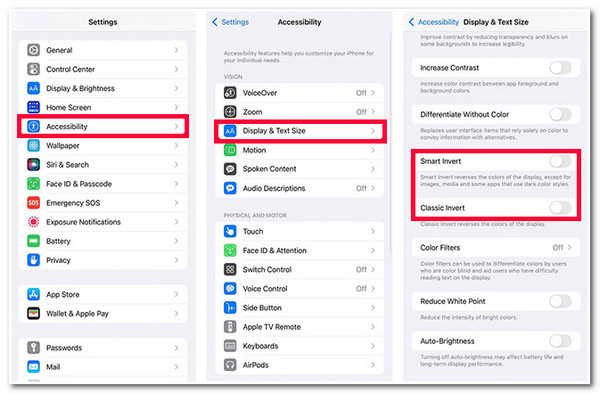
Engedélyezze a színszűrőket az árnyalatok beállításához - A fenti opción kívül szűrheti iPhone-ja képernyőjének színeit a színárnyalatok beállításával. Ezzel az opcióval jobban láthatja az elem színeit a képernyőn. Most hogyan változtathatja meg a színt az iPhone-on a színszűrők engedélyezésével? A következő lépéseket kell követnie:
1. lépésIndítsa el a „Beállítások” alkalmazást, válassza a „Kisegítő lehetőségek” lehetőséget, majd érintse meg a „Kijelző és szöveg mérete” gombot.
2. lépésEzután válassza ki a "Színszűrők" opciót, és kapcsolja be a "Színszűrők" lehetőséget a "Váltás" gomb megérintésével. Ezután az alábbi csúszkát húzva módosíthatja az árnyalatot és az intenzitást.

Tegye az átlátszó háttereket egyszínűvé
Ezen kívül az iPhone átlátszó vagy elmosódott hátterét egyszínű színekre is módosíthatja. Így könnyebben láthatóvá teheti őket, és egyszerűbbé teheti megjelenésüket. Tehát hogyan változtathatja meg az iPhone színét úgy, hogy az átlátszó hátteret egyszínűvé változtatja? Íme, hogyan kell csinálni:
Futtassa a "Beállítások" alkalmazást, válassza ki a "Kisegítő lehetőségek" lehetőséget, és érintse meg a "Kijelző és szöveg mérete" gombot. Ezután kapcsolja be az „Átlátszóság csökkentése” opciót a kapcsoló gomb megérintésével.
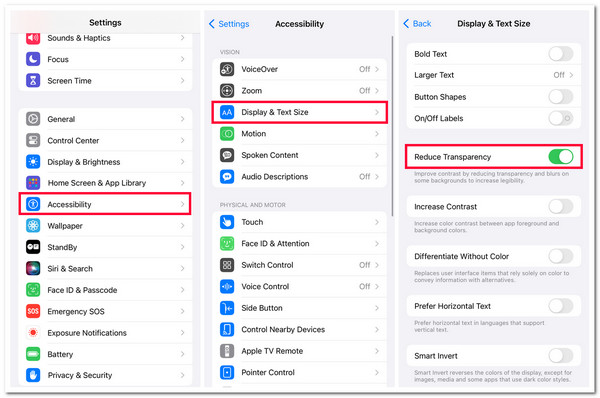
Szín nélküli megkülönböztetés engedélyezése
Mostantól iPhone-ján egyes elemek különböző színeket használnak az információk továbbítására. Ezt úgy is módosíthatja, hogy lecseréli azt, hogy ezek az elemek hogyan továbbítják az információikat. A színek használata helyett beállíthatja, hogy színeket vagy szöveget használjanak. Tehát hogyan változtathatja meg a színt az iPhone-on a Különbség szín nélkül funkció engedélyezésével?
Nyissa meg a "Beállítások" alkalmazást, érintse meg a "Kisegítő lehetőségek" gombot, és válassza a "Kijelző és szöveg mérete" lehetőséget. Ezután engedélyezze a „Megkülönböztetés szín nélkül” opciót.
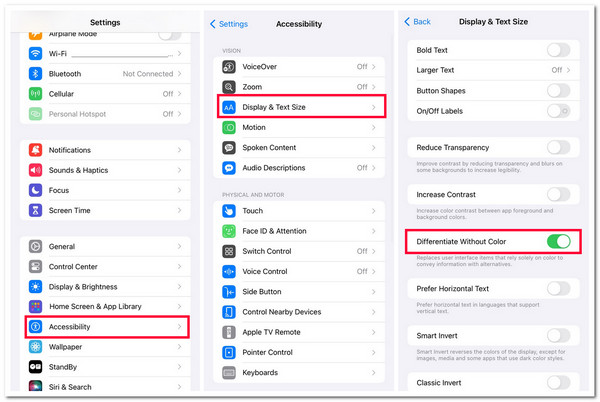
Meg tudod változtatni a szöveg színét az iPhone 16-on?
Ennyi! Ezek az egyszerű módok az iPhone teljes képernyőjének színének megváltoztatására. Most valószínűleg arra is gondol, hogy módosítsa eszköze szövegszínét. Sajnos az Apple hivatalosan nem engedélyezi az iPhone felhasználóknak a szöveg színének megváltoztatását. Annak ellenére, hogy talált egy harmadik féltől származó alkalmazást, amely segíthet a szöveg színének megváltoztatásában, az Apple továbbra sem engedi használni. Az eszköz szövegének színét csak a jailbreak segítségével módosíthatja, ami kockázatokhoz és fenyegetésekhez kapcsolódik. Tehát egyetlen lehetőség sem tudja megmutatni, hogyan módosíthatja a szöveg színét iPhone-on.
Az alkalmazásikonok színének megváltoztatása iPhone-on
Most, hogy felfedezte, hogy az Apple nem teszi lehetővé az eszköz szövegszínének megváltoztatását, érdemes lehet inkább az alkalmazásai ikonjainak színét módosítani. Ha igen, akkor a Parancsikonok alkalmazással módosíthatja az alkalmazás ikonjainak színét. Tehát hogyan módosíthatja az iPhone alkalmazás ikonjának színét a Parancsikonok alkalmazással? A következő lépéseket kell követnie:
1. lépésIndítsa el a „Parancsikonok” alkalmazást iPhone-ján, érintse meg a „Hozzáadás” gombot a képernyő jobb felső sarkában, és válassza a „Művelet hozzáadása” gombot. Ezután írja be az „Alkalmazás megnyitása” lehetőséget a keresősávba, és a Műveletek alatt válassza az „Alkalmazás megnyitása” lehetőséget.
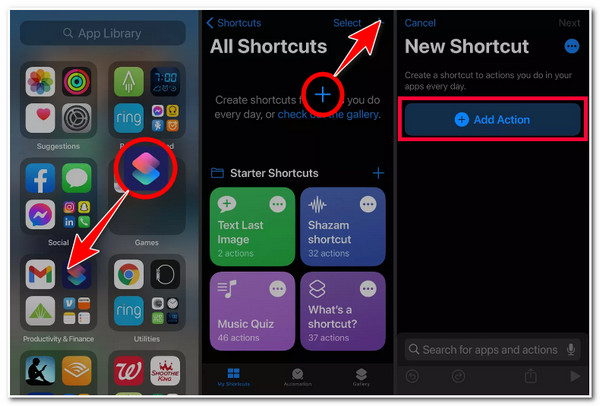
2. lépésEzután érintse meg a „Kiválasztás” gombot, és válassza ki azokat az alkalmazásokat, amelyeknél módosítani szeretné az ikonok színét. Ezután lépjen a képernyő jobb felső sarkába, érintse meg a "Beállítások" gombot, és írja be a parancsikon "nevét".
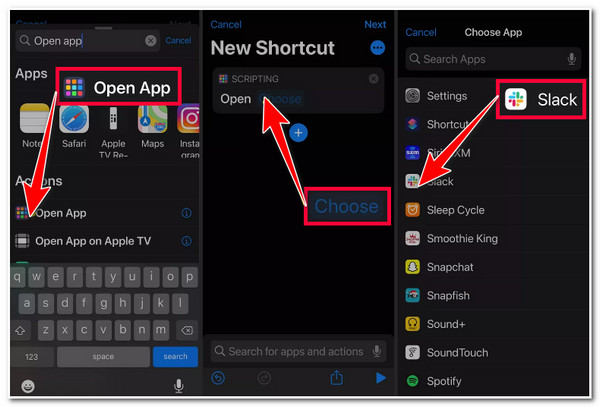
3. lépésEzután érintse meg a "Hozzáadás a kezdőképernyőhöz" gombot, és keressen egy adott színű képet. Ezután lépjen vissza a "Parancsikonok" alkalmazáshoz, kattintson a "zöld színű" gombra, koppintson a "Fénykép kiválasztása" gombra, és válassza ki a kívánt képet. Kiválaszthatja a kívánt színt is.
Az iPhone elakad a különböző színeken? Hogyan javítható?
Ennyi! Ez a 4 legegyszerűbb lehetőség, amely megmutatja, hogyan változtathatja meg iPhone-ja színét! Ha most hirtelen problémát tapasztal iPhone-ja színeinek megváltoztatása közben, például elakad a különböző színeken, használhatja a 4Easysoft iOS rendszer-helyreállítás eszközök a javításhoz! Ez a Windows- és Mac-kompatibilis eszköz 50+ iOS-problémát tud megoldani, beleértve az iPhone elakadását a különböző színeken. Ezenkívül ez az eszköz gyors és nagy sikerarányú rögzítési folyamatot kínál anélkül, hogy elveszítené az eszközén tárolt adatokat. Továbbá támogatja a felhasználóbarát felületet és egy könnyen használható iOS rendszerjavítási folyamatot, ami minden felhasználó számára a legjobb!

2 mód a különböző színeken megragadt anyagok kijavításához: normál és speciális.
Ingyenes frissítési és leminősítési folyamat firmware-csomag letöltésével.
100% biztonságos iOS rendszer-helyreállítási folyamat az összes probléma adatvesztés nélküli megoldásához.
Szinte az összes iPhone eszközt és verziót támogatja, az iPhone 4S/4-től az iPhone 16-ig.
100% Biztonságos
100% Biztonságos
A 4Easysoft iOS rendszer-helyreállító eszköz használata az iPhone elakadásának javítására a különböző színeken:
1. lépésTöltse le és telepítse a 4Easysoft iOS rendszer-helyreállítás eszközt a számítógépén. Ezután indítsa el az eszközt, válassza az "iOS rendszer-helyreállítás" lehetőséget, és USB-kábellel csatlakoztassa iPhone-ját a számítógéphez. Ezt követően kattintson a "Start" gombra.

2. lépésEzután az eszköz felületén megjelenik az eszközével kapcsolatos összes információ. Az információ elolvasása után jelölje be a "Javítás" gombot a további javítások végrehajtásához.

3. lépésEzután válasszon a "Normál és a Haladó" mód közül. Ha a Standard módot választja, az adatvesztés nélkül megoldja a problémát. Ellenkező esetben, ha a Speciális módot választja, az megoldja az adatvesztést okozó problémát, de nagy sikeraránnyal. Ezután kattintson a "Megerősítés" gombra.

4. lépésEzután válassza ki az eszköz megfelelő kategóriáját, típusát és modelljét. Ezután válassza ki a kívánt „firmware” csomagot egy másik iOS-verzióval, és jelölje be a „Letöltés” gombot. Ezt követően kattintson a "Tovább" gombra, hogy elindítsa a "beragadt különböző színek" probléma javítási folyamatát.

GYIK a színek megváltoztatásáról az iPhone készüléken
-
Hogyan változtathatja meg az idő színét az iPhone lezárási képernyőjén?
Tartsa lenyomva a lezárási képernyőt, és érintse meg a Testreszabás lehetőséget az iPhone Time zárolási képernyőjének színének módosításához. Ezután érintse meg a lezárási képernyőt, és nyomja meg az időt. Ezután megjelenik egy menü, amelyen módosítható az idő betűtípusa és színe. Válassza ki a kívánt színt, és érintse meg a Kész gombot.
-
Milyen opciót kell beállítani, hogy megfeleljen egy szín- vagy fényérzékeny személynek?
A beállítás, amelyet módosítani kell, a Színárnyalat. Ezzel az opcióval módosíthatja iPhone-ja kijelzőjének színárnyalatát és a színeffektusok intenzitását.
-
Hogyan állíthatom be az iPhone színeit a színvakok számára?
Az iPhone színvakok számára megfelelő szín beállításához indítsa el a Beállítások alkalmazást, koppintson a Kisegítő lehetőségek gombra, és válassza a Megjelenítés és szöveg mérete lehetőséget. Ezután három különböző színteret fog látni. Válassza ki az igényeinek megfelelőt.
Következtetés
Megvan! Ez a 6 egyszerű módszer, amely megmutatja, hogyan változtathatja meg az iPhone színét! Ezzel a 6 módszerrel könnyedén megváltoztathatja iPhone-ja teljes képernyőjének színeit és az alkalmazásikonok színeit. Ezenkívül most gyorsan és kényelmesen megtekintheti a készüléken lévő elemeket és ikonokat. Ha elakad a különböző színeknél, használhatja a 4Easysoft iOS rendszer-helyreállítás eszköz a javításhoz! Az eszköz hatékony iOS rendszer-helyreállítási funkciójával gyorsan és hatékonyan orvosolhatja az elakadt problémát. További információért látogasson el az eszköz hivatalos webhelyére.
100% Biztonságos
100% Biztonságos



